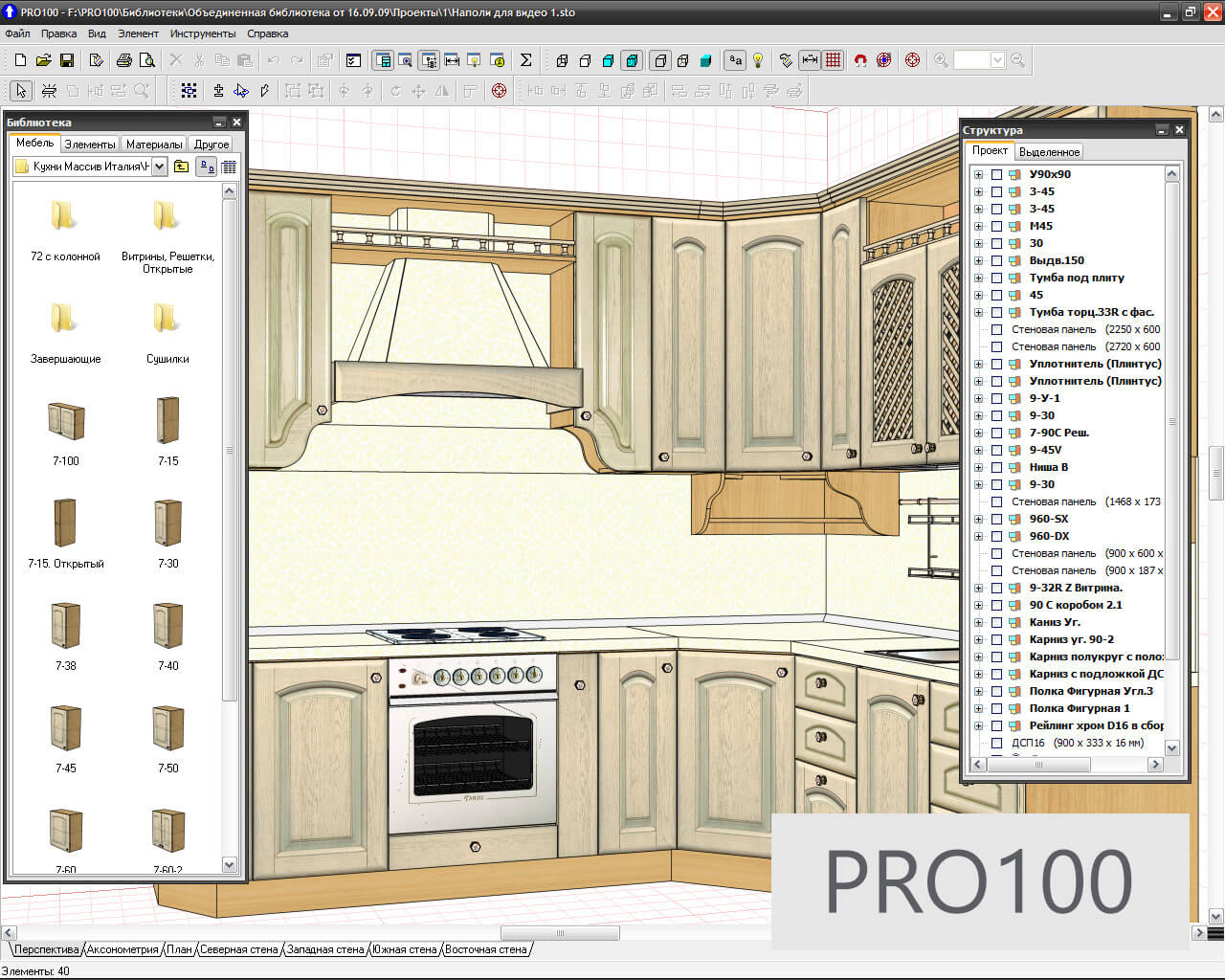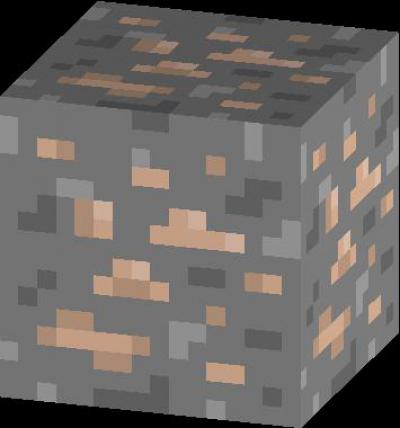Как сделать зацикленное видео со звуком
Бесконечные ролики:
как сделать зацикленное видео или COUB
Зацикленные ролики пользуются огромной популярностью в Интернете. Причина проста: короткий видеофрагмент вызывает больше эмоций, чем статичное изображение или фото. Маленькая продолжительность позволяет сконцентрироваться на сути происходящего в кадре. Хотите внедрить такой формат в свое творчество? Из этой статьи вы узнаете, как сделать зацикленное видео со звуком в программе для видеомонтажа.
Содержание:
Зачем нужны COUBы
Небольшой цикличный видеоролик – идеальное решение для просмотра на мобильных устройствах. Смешные, эмоциональные или напряженные моменты интересны пользователям социальных сетей. Самый пик этих действий редко занимает отрезок длиннее нескольких десятков секунд, а в большинстве случае достаточно и всего десяти.

Coub – пожалуй, самый удобный формат для просмотра на мобильных устройствах
По сравнению с традиционным контентом на популярных видеохостингах он обладает целым рядом преимуществ. Они становятся еще более удобны и заметны при просмотре с экрана смартфона или планшета:
1. Короткий ролик занимает мало места в памяти устройства, а, значит, быстрее загружается в Интернет.
2. Разрешение ролика не играет большой роли. Нет смысла делать cube video в формате 4K: далеко не все устройства смогут проиграть его должным образом.
3. Автоматическое начало воспроизведения более удобно для пользователя, который листает ленту: не нужно дополнительно пользоваться элементами управления (play, stop).
Требования к COUB
Веб-сервис coub.com имеет значительную аудиторию и признан стандартом де-факто для создания зацикленных фрагментов. Но основное его преимущество заключается в простой публикации созданного куба.
Для размещения на этом ресурсе нужно, чтобы ваше бесконечное видео соответствовало требованиям:
- Длительность не больше 10 секунд.
- Включает не менее 3-х кадров.
- Содержит «прозрачный» кадр, который делает цикличные переходы более мягкими.

Куб может включать только одну сцену или сочетать несколько
Саундтрек можно подгрузить из YouTube при публикации или сразу разместить видеозапись со своей музыкальной дорожкой. Сам сервис предлагает взять за основу любое видео на Ютубе, не длиннее 20 минут и не более 400 Мб (нужно указать ссылку в специальной форме). Но гораздо проще сразу подготовить необходимый отрезок и опубликовать его на сайте за пару минут без дополнительного редактирования.
Как сделать COUB в «ВидеоМОНТАЖ»
Стандартные возможности coub.com не предполагают обработки клипа, кроме обрезки до необходимой длины и наложения музыки. Поэтому гораздо удобнее подключить для этой задачи дополнительный софт.
Программа для редактирования видео «ВидеоМОНТАЖ» предлагает функционал для добавления текста (титров), различных эффектов и переходов. Данные возможности позволяют делать более качественные коубы и привлекать больше внимания к своим страницам или группам.
Разберемся, как сделать коуб из видео с помощью редактора. Процесс будет включать в себя несколько этапов:
- определение наиболее удачного момента в ролике;
- вырезание фрагмента;
- его обработку (например – настройку цветности или контраста);
- улучшение (кадрирование и стабилизацию, при необходимости);
- загрузку на хостинг.
Обрезка файла
Если программа еще не установлена, нужно скачать редактор видео и пройти несложную процедуру его установки и активации. После запуска приложения задайте соотношение сторон или позвольте определить его автоматически по первому добавленному ролику.
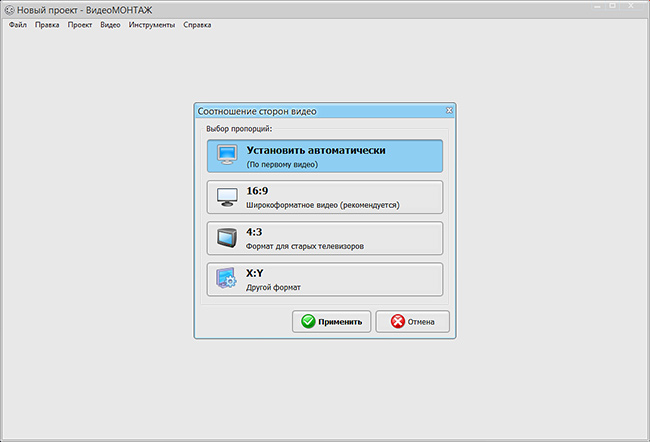
Задайте оптимальный формат ролика
Перед тем, как создать куб видео, нужно вырезать фрагмент. В первую очередь перетащите исходную видеодорожку на таймлайн и откройте вкладку «Редактирование». Установите черные маркеры в начале и конце необходимого эпизода. Помните, что продолжительность клипа не должна превышать 10 секунд.
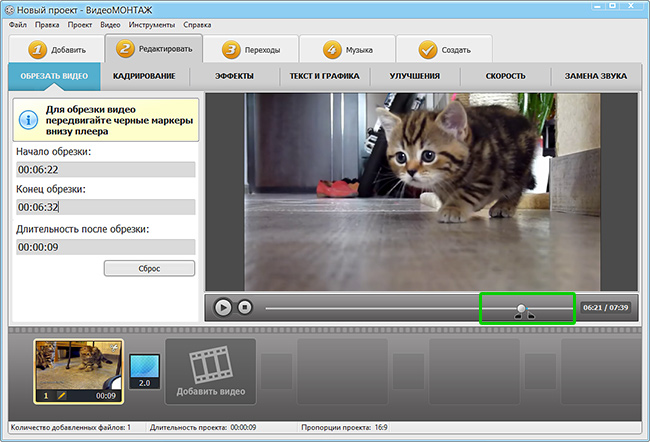
Вырежьте отрывок в 10 секунд из исходного видео
Эффекты и текст
В том же разделе вы можете добавить картинку, стикер или текст с различными стилями написания. Поддерживаются настройки расположения, размера, поворота и прозрачности для каждого элемента.
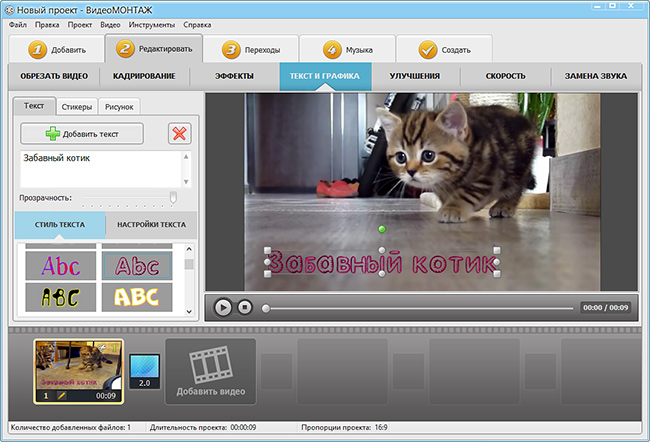
При желании наложите поверх видеоряда надпись
Визуальные эффекты помогут добавить эмоций в видеоряд, особенно в тех случаях, когда в кадре происходит смена сцен. В «ВидеоМОНТАЖЕ» доступны десятки различных эффектов и переходов, кроме того поддерживается удобная настройка фильтров в ручном режиме.
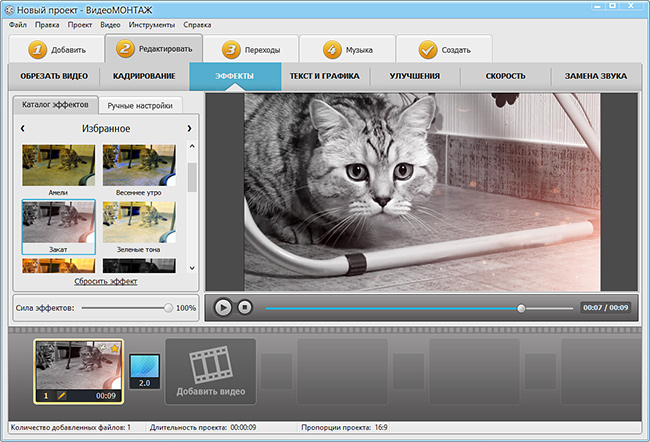
Добавьте оригинальности в видео с помощью эффектов из коллекции программы
Своя звуковая дорожка
Перед тем, как зациклить видео на coub.com, в большинстве случаев нужно заменить оригинальную звуковую дорожку клипа на новую мелодию в тему ролика. В «ВидеоМОНТАЖЕ» это действие выполняется в несколько кликов мышью. Просто укажите программе на звуковой файл в разделе «Замена звука».
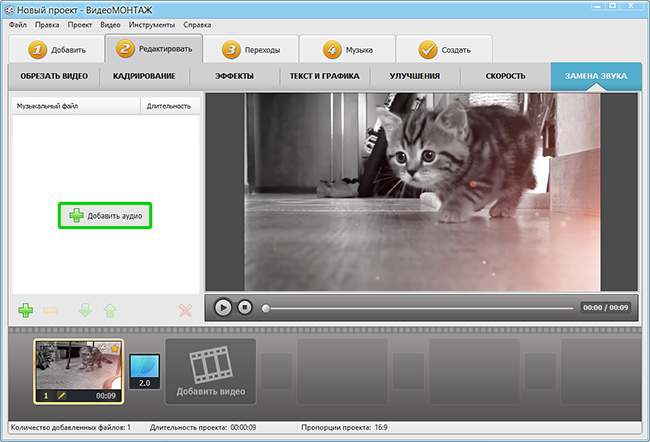
При желании замените исходную звуковую дорожку в видео на новую
Воспользуйтесь вкладкой «Музыка», чтобы наложить фоновую мелодию на исходное музыкальное сопровождение. Вы также можете убрать любые звуки из видеозаписи, для этого нужно добавить из каталога программы трек, который называется «Тишина».
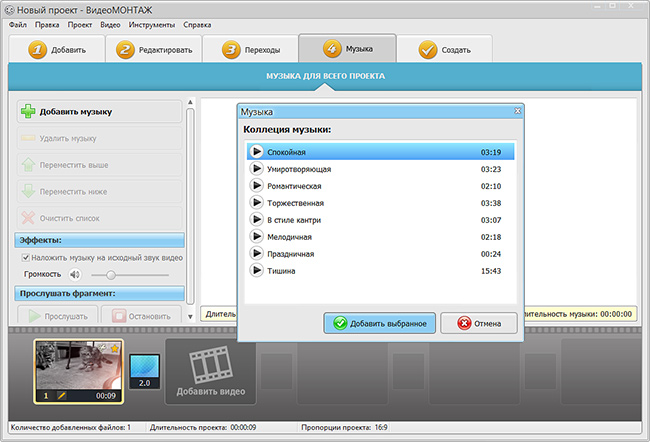
Подберите подходящую фоновую мелодию
Сохранение проекта
Перед тем, как экспортировать созданный клип на coub.com, сохраните проект, а затем перейдите в последнюю вкладку «Создать». В ней доступно множество форматов, но лучше выбирать те, которые оптимизированы для загрузки на видеохостинги или воспроизведения на мобильных устройствах. Укажите параметры качества клипа, его битрейт и разрешение, а затем нажмите кнопку «Создать» для записи отредактированного файла.
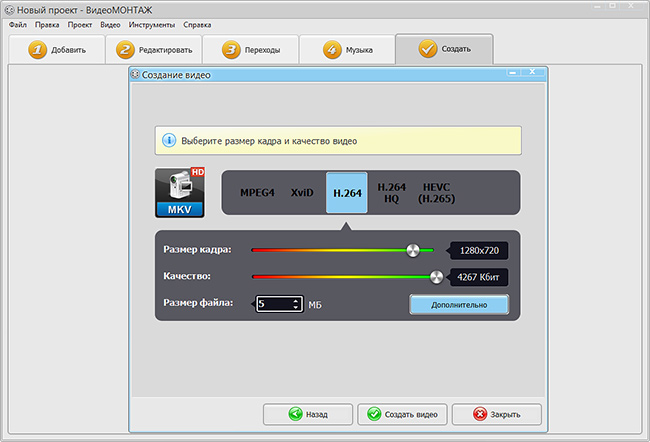
Выставьте параметры разрешения и качества и сохраните результат
Загрузка на хостинг
Зарегистрируйтесь на coub.com. Для этого укажите электронную почту, придумайте имя пользователя и пароль.
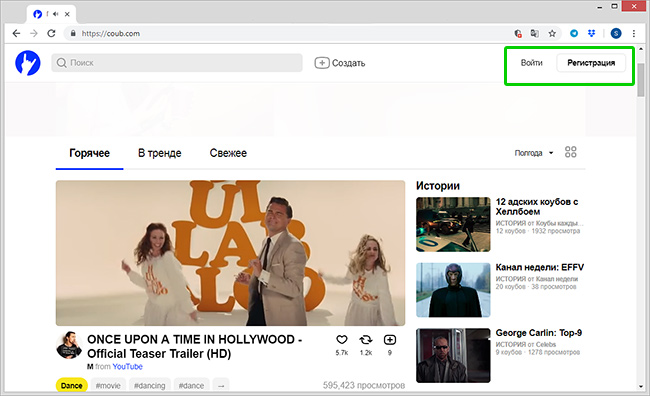
Регистрация на сайте займет всего минуту
Учетная запись позволит не только выкладывать зацикленные клипы, но и общаться с другими пользователями и подписчиками с помощью чата и даже создать свой собственный канал.
Закончив с регистрацией, вы сможете залить файл, указав его расположение на жестком диске. После загрузки станет активна панель инструментов (под плеером).
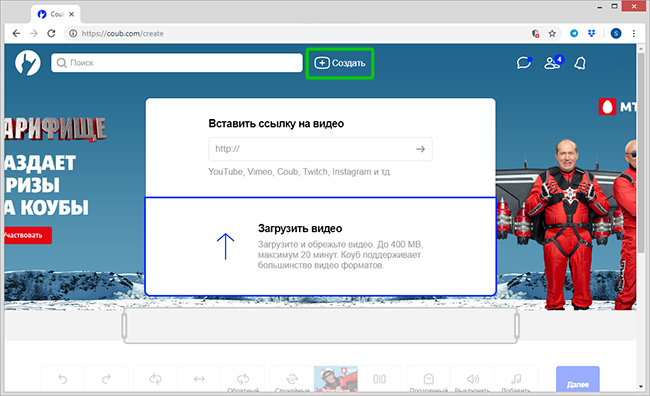
Загрузите видеофайл с жесткого диска
Как сделать, чтобы видео повторялось? Воспользуйтесь кнопками «Цикл» и «Обратный цикл». Также сервис дает возможность добавить прозрачные кадры, чтобы повтор смотрелся естественным. Таймлайн отображает загруженную видеодорожку покадрово, что позволит безошибочно достичь желаемого результата.
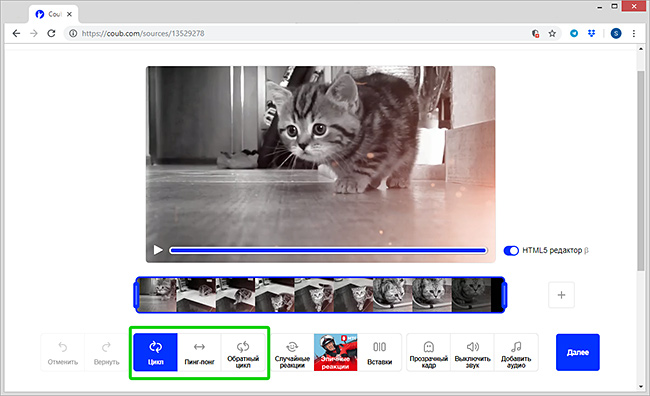
Используйте встроенные инструменты сервиса для создания зацикленного видео
После нажатия кнопки «Далее» сервис автоматически создаст заставку и опубликует созданный коуб на вашей персональной странице. Настройки доступа можно менять в зависимости от ваших предпочтений – сделайте coub публичным или поделитесь им только с близкими, настроив открытие по ссылке.
Подводя итоги
Как видите, сделать свой коуб с помощью редактора «ВидеоМОНТАЖ» очень просто. В данном материале не описано и десятой части всех возможностей, которые вам предложит этот удобный софт. Например, программа может работать с хромакеем (замена фона в видеофильмах, снятых на одноцветном экране), добавлять титры и настраивать переходы между сценами.
Все это доступно в простом и понятном интерфейсе, освоить который можно даже не имея большого опыта работы с аналогичными программами. Все, что требуется от пользователя, – это желание создавать свой собственный видеоконтент и делиться им с друзьями, близкими людьми и подписчиками в социальной сети. Сделайте первый шаг к популярности – скачайте и установите редактор «ВидеоМОНТАЖ».
Cохраните себе статью, чтобы не потерять:
Способы зациклить видео в Youtube на компьютере и телефоне
Не знаете, как зациклить видео в Ютубе? Сделать это можно очень легко как на телефоне, так и на компьютере без применения каких-либо дополнительных приложений, плагинов и других расширений. Будет достаточно самого YouTube.

Как зациклить видеоролик без дополнительных программ
Включить автоматический повтор видео очень удобно, когда слушаете музыку на YouTube. Есть много плагинов и сайтов, которые после ввода ссылки на видеоклип позволяли его повторять снова и снова. Но при этом отображались тонны рекламных объявлений. Мало кому известно, что можно обойтись и без них, потому что на YouTube имеется встроенная функция зациклить видеоролик.
Ниже представлены самые простые способы сделать это как на компьютере, так и на смартфоне. Эти методы не требуют установки каких-либо расширений (плагинов) или дополнительных приложений на телефоне.
Как сделать автоматический повтор на ПК
Зациклить на компьютере видео совсем не сложно. Достаточно его открыть, а затем нажать на него правой кнопкой мыши. Отобразится контекстное меню с различными вариантами на выбор.
Здесь вы увидите статистику для сисадминов, ссылки на копирование URL видео, а также пункт «Повтор». Мало кто об этом знает, несмотря на то, что эта функция была добавлена в начале 2016 года.
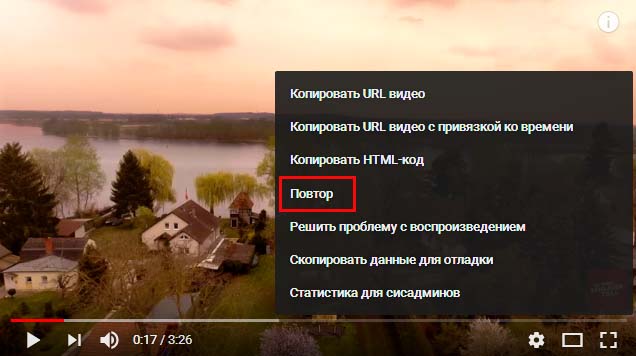
Достаточно поставить флажок на Повтор и видео на Youtube самостоятельно будет воспроизводиться повторно, пока эту опцию не отключите.
Зацикленное видео на телефоне
Приложение YouTube на телефоне не имеет такой опции. Означает ли это, что ничего нельзя сделать и остается только скачать альтернативное приложение для работы с Ютуб? Нет. Есть очень простое решение. Запустите Youtube в браузере (например, Chrome) и отобразите его в компьютерном режиме. Тогда будет возможность сделать автоматический цикл так же, как на ПК.
Для этого запустите браузер на своем смартфоне. В качестве примера используем браузер Chrome. Перейдите на Ютуб и откройте видеоролик, который хотите зациклить.
Поставьте его на воспроизведение. В браузере извлеките настройки – в случае с Chrome это значок с тремя точками в верхнем правом углу. Из меню выберите пункт «Требуется полная версия».
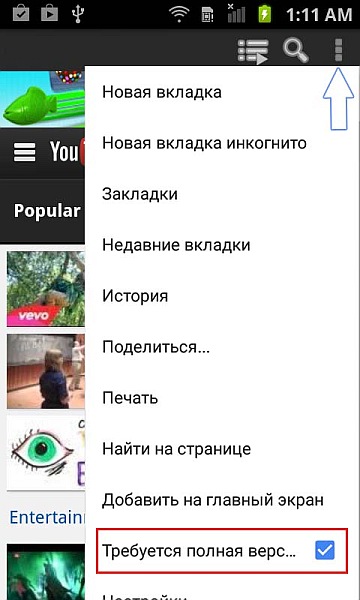
Страница обновится и отобразится в таком виде, как на ПК. Теперь нажмите и удерживайте палец на плеере, высветится контекстное меню, такое как на компьютере при нажатии правой кнопкой мыши.
Будет достаточно отметить пункт Повтор. Видео начнет воспроизводиться по циклу так же, как на ПК. Безусловно, поддержка YouTube в компьютерном режиме на смартфоне не самая удобная, но если хотите быстро зациклить трек, то это решение очень простое и не требует установки, например, модифицированной версии приложения Ютуб.
Как сделать Coub-видео: пошаговая инструкция
 Куб или Коуб-видео – одновременно закольцованный видео-ролик, имеющий наложенную музыку, и набирающий популярность сайт-инструмент для создания видеороликов и их обменом. Коуб был придуман разработчиками из России и очень быстро распространился по всем социальным сетям. Сейчас «куб» стало таким же популярным, как слово «лайк», «пост» или «твит». И неудивительно – наверное, каждый, кто любит просматривать видеоролики, сталкивался хотя бы раз с кубом. Этот формат удобен тем, что позволяет создавать видео еще смешнее, просто накладывая на определенный участок записи музыкальный трек и зацикливая его. Таким образом можно, например, «зациклить» движения какого-либо животного или даже известной личности, как бы заставляя их петь или танцевать.
Куб или Коуб-видео – одновременно закольцованный видео-ролик, имеющий наложенную музыку, и набирающий популярность сайт-инструмент для создания видеороликов и их обменом. Коуб был придуман разработчиками из России и очень быстро распространился по всем социальным сетям. Сейчас «куб» стало таким же популярным, как слово «лайк», «пост» или «твит». И неудивительно – наверное, каждый, кто любит просматривать видеоролики, сталкивался хотя бы раз с кубом. Этот формат удобен тем, что позволяет создавать видео еще смешнее, просто накладывая на определенный участок записи музыкальный трек и зацикливая его. Таким образом можно, например, «зациклить» движения какого-либо животного или даже известной личности, как бы заставляя их петь или танцевать.
По сути своей, внешне кажется, что это Gif-анимация, но к ней прикрутили какой-либо определенный звук. Однако есть определенные различия – Куб загружается намного быстрее стандартной гифки, он имеет больше возможностей. И, если углубляться, Coub – это настоящий видео-отрезок, тогда как Gif-анимация – всего лишь набор картинок, воспроизводящихся с определенной скоростью и в определенной последовательности.
Coub – это первый проект подобного рода в интернете. Создатели понадеялись, что необычность этих небольших отрезков видео завоюет популярность. У них получилось.
Что можно сделать при помощи Coub?
Длина Коуба не может превышать десяти секунд. Но если их грамотно зациклить, можно создавать поистине невероятные произведения. Например, можно сделать живую фотографию или действительно бесконечное видео, сопровождаемое музыкой в тему. Некоторые народные умельцы умудряются в десять секунд уместить всю суть своей любимой песни, создавая таким образом полноценный клип.
Как сделать Coub?
Создать собственный Coub легко и просто. Для этого не потребуется особенных знаний или умений, только интернет и исходники.

В первую очередь, необходимо зарегистрироваться на сайте разработчиков, coub.com. Регистрация может проходить как по электронной почте, так и через социальные сети:
Впрочем, попробовать создать свой Коуб можно и без регистрации, для этого в верхнем левом углу сайта есть кнопка «Create». Для начала создания необходимо нажать на нее – и пользователь будет перекинут в редактор коубов.
Здесь необходимо будет загрузить необходимые видео и аудиофайлы. Примечательно, что скачивать видеозапись на свой компьютер необязательно, достаточно просто вставить ссылку с YouTube или подобных видео-хостингов. Длина записи не должна превышать десяти минут, а если видео загружается с компьютера – то и весить больше 200 мегабайт не может.

После загрузки целого видео или его фрагмента необходимо выбрать отрезок, который в последствии и станет коубом. Важно помнить, что его длина не может быть более десяти секунд, это программное ограничение. Однако может быть меньше.

Если желаемое видео будет больше нужного размера, можно всегда скачать любой видеоредактор и там его обрезать до нужной длины. А чтобы сильно не мучиться с выбором – оставить ту часть, из которой надо сделать куб, и уже оттуда выбирать нужные десять секунд.
После загрузки видео под ним сразу появится дорожка, на которой отражен каждый кадр. Благодаря этому можно с точностью до десятой секунды настроить, откуда куб должен начаться и где он заканчивается. Если навести на выбранный отрезок курсор, то в правом верхнем углу рамочки кадров появится стрелочка. Там располагается меню того, что можно сделать с этим фрагментом:
- Скопировать.
- Сделать реверс (повернуть задом наперед).
- Заглушить звук.
- Удалить.

Правильная компоновка каких-либо кусочков видео позволит нарезать из любого видео самый настоящий шедевр. При помощи реверса фрагмента можно сделать бесконечное видео, либо же заставить повторяться одно и то же действие. Все функции редактора коубов:
- Shadow frame – когда отрезок видео доходит до конца, эта кнопка создает плавный переход между первым последним кадрами.
- Loop (Backloop, Ping-pong loop) – определяет, как нужно воспроизводить отрезок. Первые две функции воспроизводят с начала и с конца соответственно. При включенном Ping-pong loop отрезок начинается как при обычном «loop» но, заканчиваясь, начинает воспроизводиться с конца.
- Mute – убирает звук, который был в видео изначально.
- Undo/Redo – позволяет отменить или вернуть произведенное пользователем действие.

После выбора и настройки необходимого фрагмента его можно сделать беззвучным, оставить оригинальную музыку либо же добавить свой собственный аудиотрек. Чтобы это сделать, необходимо под видео найти кнопку «Upload Audio», и там уже либо вставить ссылку на аудиозапись или же загрузить её с компьютера. Длительность записи и ее вес не ограничены, но важно помнить – как-либо настроить воспроизведение музыки невозможно. Если при добавлении аудио к будущему коубу необходим только припев или какая-то другая часть записи, придется ее заранее вырезать из оригинального трека.
После загрузки аудио и подгонки видеоряда к нему необходимо сохранить полученный коуб. Это делается элементарно – нужно просто нажать на кнопку «Next» под видео справа. Появится всплывающее окно с двумя строками – в верхней нужно будет ввести описание к получившемуся кубу, а в нижней предоставлена возможность прописать теги. И после нажатия кнопки «Publish» готовый коуб появится в профиле пользователя на сайте. И уже оттуда ссылку на него можно отправлять в различные социальные сети, встраивать в блог или сайт.

Чего нельзя делать при помощи Coub?
Редактор создания зацикленных видеофрагментов, при всем своем удобстве и простоте, не способен добавлять надписи или какие-то эффекты к создаваемому видео. Если они будут необходимы, то их придется наложить на фрагмент заранее. Кроме того, качество записи после обработки не повысится, и готовый куб не получится скачать на свой персональный компьютер.
Источники:
http://video-editor.su/kak-sdelat-coub.php
http://anokalintik.ru/kak-sdelat-coub-video.html